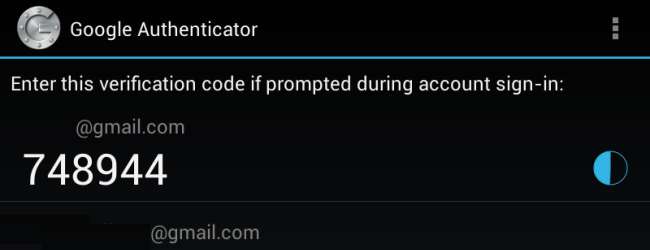
ข้อมูลแอปส่วนใหญ่บน Android ของคุณอาจจะซิงค์ทางออนไลน์โดยอัตโนมัติจะซิงค์กับโทรศัพท์หรือแท็บเล็ตเครื่องใหม่ อย่างไรก็ตามไฟล์ Google Authenticator ข้อมูลรับรองจะไม่ - จะไม่ซิงโครไนซ์เนื่องจากเหตุผลด้านความปลอดภัยที่ชัดเจน
หากคุณทำการรีเซ็ตเป็นค่าเริ่มต้นจากโรงงานรับโทรศัพท์เครื่องใหม่หรือเพียงแค่ต้องการคัดลอกข้อมูลรับรองของคุณไปยังอุปกรณ์เครื่องที่สองขั้นตอนเหล่านี้จะช่วยให้คุณย้ายข้อมูลตัวตรวจสอบสิทธิ์ของคุณได้คุณจึงไม่สูญเสียรหัสการเข้าถึง
ย้ายไปยังโทรศัพท์เครื่องอื่น
ตอนนี้ Google อนุญาตให้คุณย้ายข้อมูลรับรองของคุณไปยังโทรศัพท์เครื่องอื่น เข้าถึงไฟล์ หน้าการยืนยันแบบ 2 ขั้นตอน , คลิก ย้ายไปยังโทรศัพท์เครื่องอื่น เชื่อมโยงและสแกนรหัส QR หรือป้อนข้อมูลรับรองของคุณในโทรศัพท์เครื่องใหม่ แอปตรวจสอบสิทธิ์เก่าของคุณจะหยุดทำงาน
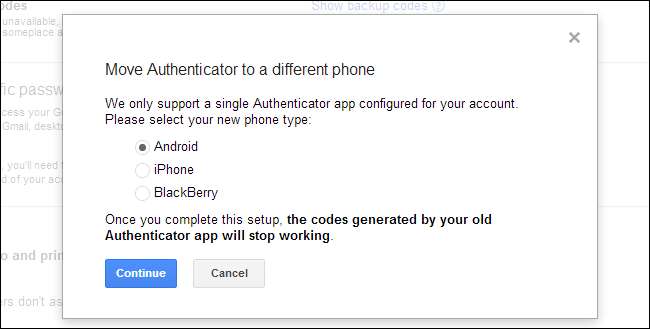
บริการอื่น ๆ ที่ใช้ Google Authenticator อาจไม่มีคุณลักษณะนี้ดังนั้นคุณอาจต้องปิดใช้งานและเปิดใช้งานบัญชีของคุณอีกครั้งหรือดึงรหัสของคุณแทน หนึ่งในกระบวนการด้านล่างนี้จะช่วยให้คุณสามารถเปิดใช้งาน Google Authenticator บนอุปกรณ์หลายเครื่องเช่นโทรศัพท์และแท็บเล็ตของคุณแม้ว่า Google จะอ้างว่าไม่สนับสนุนสิ่งนี้
ปิดใช้งานและเปิดใช้งานการตรวจสอบสิทธิ์สองขั้นตอนอีกครั้ง
หากคุณทำการรีเซ็ตเป็นค่าเริ่มต้นจากโรงงานและไม่ต้องการพึ่งพารหัสความปลอดภัยที่พิมพ์ออกมาหรือการยืนยันทาง SMS คุณอาจต้องการปิดใช้งานการตรวจสอบสิทธิ์สองขั้นตอนล่วงหน้า โดยคลิกลิงก์ลบบน หน้าการยืนยันแบบ 2 ขั้นตอน . สิ่งนี้จะปิดใช้งานการรับรองความถูกต้องด้วยสองปัจจัยชั่วคราว
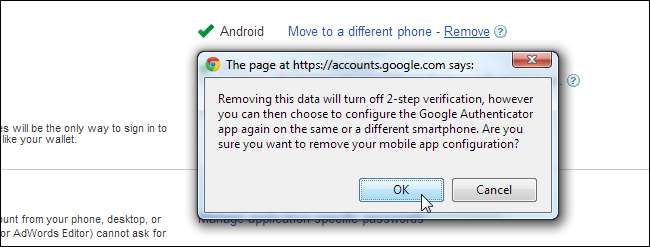
ทำการรีเซ็ตเป็นค่าเริ่มต้นจากโรงงานจากนั้นเพิ่มแอพตรวจสอบสิทธิ์อีกครั้งจากหน้านี้ เมื่อคุณมาถึงขั้นตอนที่คุณได้รับรหัส QR และรหัสที่คุณสามารถพิมพ์ได้ด้วยตนเองให้ป้อนใหม่ลงในโทรศัพท์ หากคุณต้องการเปิดใช้งาน Google Authenticator บนอุปกรณ์หลายเครื่องให้ป้อนรหัสลงในอุปกรณ์หลายเครื่องก่อนปิดหน้าต่างนี้
แม้ว่าคุณจะสามารถจดรหัสที่แสดงไว้ที่นี่และเก็บไว้ในที่ปลอดภัย แต่นั่นก็ไม่ใช่ความคิดที่ดีเสมอไป แต่ทุกคนที่พบรหัสนั้นจะสามารถป้อนรหัสลงในโทรศัพท์ของตนเองและดูรหัสการตรวจสอบสิทธิ์ตามเวลาของคุณได้
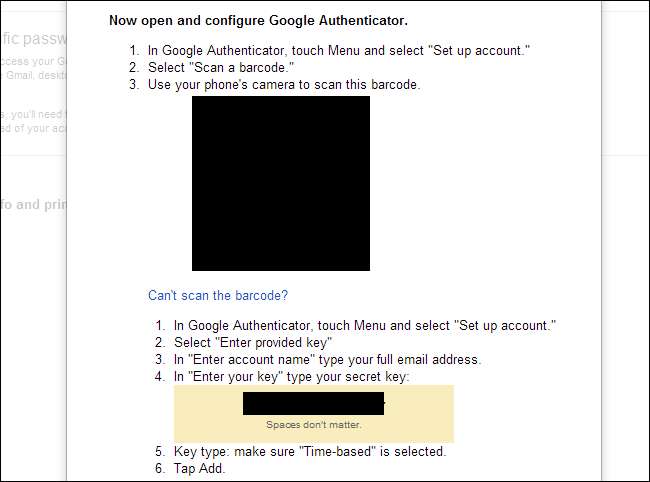
สำรองและกู้คืนข้อมูล Google Authenticator [Root Only]
หาก Android ของคุณถูกรูทคุณสามารถใช้ไฟล์ การสำรองข้อมูลไทเทเนียม ซึ่ง เราเคยเขียนเกี่ยวกับเรื่องนี้มาก่อน เพื่อสำรองข้อมูลแอป Google Authenticator ของคุณ ด้วยเหตุผลด้านความปลอดภัยโดยปกติแอปอื่นจะไม่สามารถอ่านข้อมูลนี้ได้ด้วยเหตุนี้จึงต้องมีการเข้าถึงรูท
ค้นหา Authenticator ภายใต้แท็บ Backup / Restore และใช้ตัวเลือกการสำรองข้อมูลเพื่อสำรองข้อมูล คัดลอกข้อมูลสำรองจากโฟลเดอร์ TitaniumBackup บนอุปกรณ์ของคุณไปยังคอมพิวเตอร์ของคุณ จากนั้นคุณสามารถคัดลอกไปยังอุปกรณ์เครื่องใหม่ของคุณและกู้คืนได้ในภายหลัง
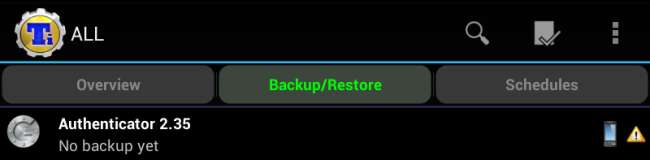
โปรดทราบว่าสิ่งนี้อาจใช้ไม่ได้กับอุปกรณ์ที่ใช้ระบบปฏิบัติการ Android เวอร์ชันต่างๆ แต่เหมาะสำหรับการกู้คืนหลังจากรีเซ็ตเป็นค่าเริ่มต้นจากโรงงาน
ดึงข้อมูลรับรองของคุณด้วยตนเอง [Root Only]
หากคุณมีสิทธิ์การเข้าถึงรูทอุปกรณ์ของคุณคุณสามารถดึงข้อมูลรับรองได้ด้วยตนเองแม้ว่าจะทำงานได้ดีกว่าการใช้ Titanium Backup ก็ตาม
adb จะต้องมีการเข้าถึงรูทเพื่อให้คุณทำสิ่งนี้ได้ - หากคุณใช้ ROM ที่กำหนดเองคุณอาจมี adb ที่สามารถเข้าถึงรูท หากคุณใช้ ROM หุ้นคุณจะต้องมีบางอย่างเช่น adbd Insecure เพื่อทำสิ่งนี้ คุณสามารถดาวน์โหลด adb Insecure จาก Google Play หรือ ฟรีในฟอรัม XDA Developers . ใช้แอพเพื่อทำให้ adbd อยู่ในโหมดไม่ปลอดภัย
บันทึก : หากคุณมีการเข้าถึงรูทคุณยังสามารถดึงไฟล์ฐานข้อมูลจาก /data/data/com.google.android.apps.authenticator2/databases/databases โดยใช้ root file explorer และคัดลอกไปยังคอมพิวเตอร์ของคุณ
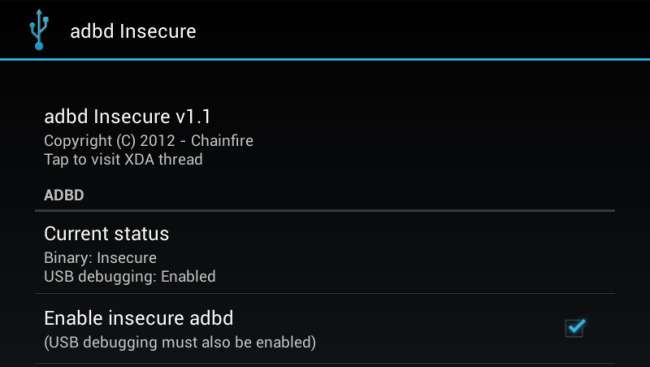
เมื่อ adb อยู่ในโหมดไม่ปลอดภัยคุณสามารถเชื่อมต่ออุปกรณ์ Android กับคอมพิวเตอร์และใช้คำสั่ง adb ( คำแนะนำในการตั้งค่าที่นี่ ) เพื่อคว้าไฟล์ฐานข้อมูล Google Authenticator และคัดลอกไปยังคอมพิวเตอร์ของคุณ:
adb ดึง /data/data/com.google.android.apps.authenticator2/databases/databases
จากนั้นคุณสามารถใช้โปรแกรมแก้ไข sqlite เพื่อเปิดไฟล์และดูเนื้อหาได้ หากคุณใช้ โปรแกรมบรรทัดคำสั่ง sqlite3 ใช้คำสั่งต่อไปนี้:
sqlite3 ./databases
เลือก * จากบัญชี;
คุณจะเห็นคีย์ Google Authenticator ซึ่งตอนนี้คุณสามารถเพิ่มเข้าไปในอุปกรณ์อื่นได้แล้ว
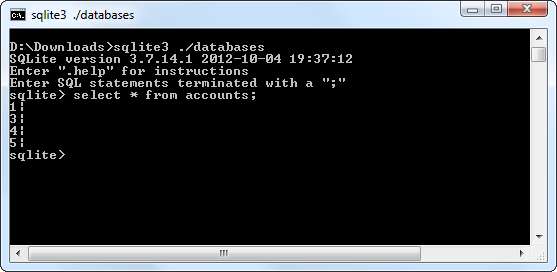
โชคดีที่ Google ไม่รีเซ็ตรหัสผ่านเฉพาะแอปพลิเคชันของคุณอีกต่อไปแม้ว่าคุณจะปิดและเปิดใช้งาน Google Authenticator อีกครั้ง แต่รหัสผ่านเฉพาะแอปพลิเคชันของคุณจะยังคงใช้ได้
ขอบคุณแดนมากกว่าที่ cadince for สร้างแรงบันดาลใจให้กับโพสต์นี้มาก !






